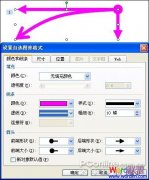插入视频方法:
进入PowerPoint后单击“插入”选项卡,然后单击“媒体”选项组中的“视频”下面的小三角形,在弹出菜单中选择“文件中的视频”,然后找到视频的存放路径,选择好后单击插入即可在PPT中加入视频。
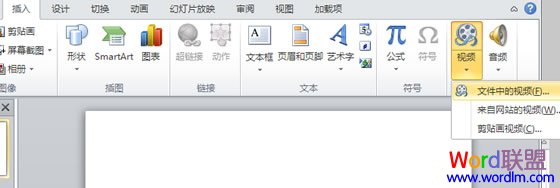
视频裁剪方法:
①插入视频后单击选中视频,然后进入“播放”选项卡,单击“编辑”选项组中的“裁剪视频”命令;
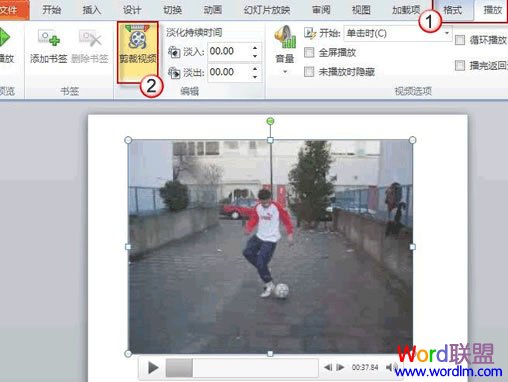
②此时会弹出个“裁剪视频”对话框,绿色按钮是开始,红色按钮是结束,通过拖动这两个按钮来选取我们需要的那一段,当然,你也可以在“开始时间”和“结束时间”中输入那一段的时间来裁剪出你想要的那一部分,选好后单击确定就OK啦!